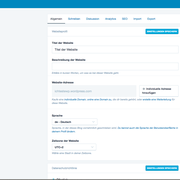Wordpress.com ist ein beliebter Anbieter um selbst im Internet aktiv zu werden. Ich schreibe nicht „um selbst eine Homepage“ zu erstellen – denn Wordpress.com ist ein System für Blogger. Für statische Webseiten, wie wir sie als Fotografen und Kreativschaffende benötigen, eignet es sich nur eingeschränkt.
Aber warum ist Wordpress dann trotzdem so beliebt? Weil es eine der bekanntesten Plattformen ist. Die New York Times, Reuters und viele weitere Firmen nutzen Wordpress. Aber bei beiden Beispielen handelt es sich um Nachrichtenseiten, die täglich neue Posts hochladen.
Seit 2009 kamen immer mehr Homepage-Baukästen auf den Markt. In den letzten Jahren wuchs auch deren Beliebtheit, hauptsächlich Dank der TV Werbung für die 1&1 MyWebsite und auch Jimdo. Mittlerweile sind die Namen Jimdo, Wix und Weebly fast genauso bekannt wie Wordpress und deswegen sollte man auch einen genaueren Blick auf diese Systeme werfen.
In diesem Artikel möchte ich Ihnen kurz den Unterschied zwischen Wordpress.com und Wordpress.org erklären und schließlich Wordpress.com mit den Baukastensystem von Jimdo vergleichen.
Wordpress.com? Wordpress.org? Das sind die Unterschiede
Wordpress.org
Für Wordpress.org sollte man technische Grundkenntnisse und am besten auch ein Verständnis von Programmiersprache mitbringen. Wer sich damit auskennt, kann damit eine hochprofessionelle Seite aufbauen. Sie haben die volle Kontrolle über Ihre Seite!
Sie müssen sich dann aber auch selbst um Updates bemühen und sich um die Sicherheit der Seite kümmern – denn Wordpress.org ist aufgrund seiner Beliebtheit zur Zielscheibe für Hacking-Angriffe geworden.
Sollten Sie Plugins verwenden, dann werden diese normalerweise regelmäßig aktualisiert - dabei kann es aber zu Problemen mit anderen Plugins kommen und diese müssten Sie dann wiederum beheben können.
Außerdem brauchen Sie einen Hostinganbieter mit entsprechendem Webspace – denn Sie betreiben die Website auf Ihrem Server. Das kann als Vorteil, aber auch als Nachteil angesehen werden. Da Wordpress.org Open Source ist, gibt es leider keinen offiziellen Support.
Mit Wordpress.org kann man sowohl einen Blog, als auch eine statische Website aufbauen (z.B. eine Portfolio-Website), die alle möglichen Funktionen haben kann, solange man sich gut mit dem System auskennt oder einen Programmierer an der Hand hat.
Wordpress.com
Das Hosten und Verwalten wird hier vom Wordpress-Team übernommen. Das heißt es ist im Grunde kaum technisches Wissen erforderlich! Der Anbieter schreibt: „WordPress ist kostenlos und einfacher einzurichten“ – einfacher als wp.org, aber noch nicht so einfach wie andere Baukastensysteme – aber dazu später mehr.
Wordpress.com kümmert sich also um Setup, Upgrades, Spam, Backups, Sicherheit. Sie können unter vielen Templates wählen – Sie können aber kein Eigenes entwickeln und hochladen. Auch der PHP Code kann nicht verändert und es können keine Plugins hochgeladen werden.
„Dein Blog befindet sich auf Hunderten von Servern“- Dieser Satz sagt folgendes: Sie müssen sich nicht um das Hosting kümmern, es ist sicherer vor Abstürzen und drittens – es handelt sich um ein Blogging-System.
Beide Arten von Wordpress sind also für Blogger sehr gut geeignet. Für diejenigen also, deren Seite sich bewegt, und die täglich oder wöchentlich neue Informationen hochladen.
Der Vergleich von Wordpress.com und Jimdo
Für den Vergleich wählte ich Wordpress.com, da es „einfach und kostenlos“ sein soll und eher etwas für Webseiten-Neulinge ist als wp.org.
Als Vertreter für die Homepage-Baukästen wählte ich Jimdo, da dieser Anbieter einer der besten Anbieter ist.
Ich habe unterschiedlichste Punkte in die Tabelle aufgenommen und diese mit Wordpress und Jimdo getestet. Der Gewinner ist jeweils derjenige, der entweder mehr bietet oder einfacher zu bedienen ist.
Galerie zur Wordpress-Bearbeitung
Galerie zur Jimdo-Bearbeitung
| Kriterium | Wordpress.com | Jimdo | Gewinner |
| Art der Webseite |
Blogs und News-Seiten |
statische Websites, z.B. Portfolio-Seiten mit oder ohne Blog | Jimdo |
| Preise |
Free Persönlich: 2,99 Euro/Monat Premium: 8,25 Euro/Monat Business: 24,92 Euro/Monat |
Free Pro: 9 Euro/Monat Business: 15 Euro/Monat |
Jimdo |
| Speicherplatz |
Free: 3 GB Persönlich: 3 GB Pro: 13 GB Business: unbegrenzt |
Free: 500 MB Pro: 5 GB Business: unbegrenzt |
Wordpress |
| Support |
Free: Gibt es nur auf der Webseite oder von der Community Ab "Persönlich" kann man Support via Email und Chat erhalten. |
Jimdo hat zwar auch die Online Hilfe, aber man kann auch den persönlichen Support kontaktieren - egal bei welchem Tarif. | Jimdo |
| Domain & Werbung |
Free: Domainname mit Wordpress-Namen (https://fotostrecken.wordpress.com oder neuer: https://ichtestewp.wordpress.com) + WP-Werbung am Ende der Seite
Ab Persönlich: Domain-Name ohne Werbung. SSL-Verschlüsselung ist enthalten. |
Free: Domainname mit Jimdo-Namen (https://cmfototestet.jimdo.com/) + Werbebanner von Jimdo
Ab Pro: richtiger Domain-Name ohne Werbung, Werbebanner entfällt. SSL (https) inklusive. |
= |
| Bearbeitung | Bearbeitung in einem extra Editor. Man sieht nicht direkt wie es auf der Seite aussehen wird. Man muss immer zwischen Editor und Seite hin- und her-klicken um zu sehen was man geändert hat. Ob die Bilder richtig angeordnet sind sehen Sie erst später. | On-Page Bearbeitung. Man sieht direkt wie die Seite in der Live-Version aussehen wird. | Jimdo |
| Einfachheit | Sehr komplizierte Bearbeitung. Teilweise richtig unlogisch. Man muss a) Menü-Punkte erstellen, die kann man dann aber noch nicht bearbeiten. Man muss also b) eine "Seite" erstellen und dann dem Menü zuordnen. Und dann gibt es c) "Blogbeiträge" die quasi machen was sie wollen. Diese "Komplikationen" sind auch für andere Bearbeitungsbereiche gegeben. | Durch die On-Page Bearbeitung und das „Elemente einfügen“-Prinzip geht das bearbeiten der Seite schnell und man sieht gleich ein Ergebnis. | Jimdo |
| Navigation | Kompliziert. | Einfach und ohne Probleme einzurichten | Jimdo |
| Layout | Große Auswahl, Änderungen am Layout sind teilweise möglich. Ein eigenes Template kann nicht hochgeladen werden. | Große Auswahl, Änderungen am Layout sind teilweise möglich. Das Hochladen eines eigenen Templates ist möglich (für Fortgeschrittene). | Jimdo |
| Schrift | Einstellungen von Schriftarten, Überschriften, Farben können vorgenommen werden. | Einstellungen von Schriftarten, Überschriften, Farben können vorgenommen werden. | = |
| Galerie |
Nicht so intuitiv: Man befindet sich im Texteditor und kann dort eine Datei hinzufügen - dort findet man dann "Galerie erstellen". Man kann zwischen verschiedenen Galerien wählen, am Ende sind diese sich aber ziemlich ähnlich.
Über diesen Weg ist es auch möglich einzelne Bilder einzufügen.
Beide erscheinen erst einmal im Texteditor. Erst wenn man publiziert und sich das Ergebnis auf der eigentlichen Seite ansieht, kann man sehen ob die Wirkung, die Anordnung etc. gefällt.
|
Intuitiv: Element Einfügen: Galerie, Fotos uploaden – fertig.
Bei Jimdo konnte man ursprünglich zwischen Grid-Galerie und Slideshow entscheiden. Im Galeriebereich können die Bilder angeklickt und vergrößert werden (nicht Fullscreen). Die Slideshow kann man im Fullscreen-Modus laufen lassen. Seit 2015 gibt es nun auch zwei Versionen der Mauer-Galerie (einmal vertikal und einmal horizontal). Außerdem haben sie die Slideshow vom Flashplayer gelöst. Neuer Pluspunkt für Jimdo. |
Jimdo: intuitiv
= Galerie-Vielfalt
|
| Blog | Hier punktet Wordpress, da sie darauf ausgerichtet sind. Verschiedene Kategorien sind einzurichten und man kann den neuen Artikel auf verschiedenen Seiten zeigen. Aber es dauert bis man alles verstanden hat. Ich habe es immer noch nicht ganz raus. Positiv ist die WP-Community über die man auch Leser bekommen kann. |
Aber auch Jimdo kann gut mithalten. Der Blog ist einfach eingerichtet und zu bedienen, einfacher als bei Wordpress. Leider ist die Kommentarfunktion bei Jimdo etwas rudimentär – aber mit dem Anbieter Disqus kann man dies verbessern. Leider muss man den Code dann auf jeder Seite einzeln einbauen. |
Wordpress
|
| Shop | Erst ab Wordpress Business verfügbar | Ja, man hat schon im Free-Tarif die Möglichkeit einen kleinen Shop mit 5 Produkten einzurichten. | Jimdo |
| SEO | Man kann Seitentitel und die Meta Description der Startseite editieren. Aber ob das für die einzelnen Seiten und Blogbeiträge geht, habe ich noch nicht gefunden. | Jimdo ist suchmaschinenoptimiert. Man kann Seitentitel, Schlagwörter und Kurzbeschreibungen für jede Seite anlegen - ab dem Pro-Tarif. Bei Free geht das nur auf der Startseite. | Jimdo |
| Social Media |
Die Sharebuttons erscheinen automatisch, bzw. können in den Einstellungen/Sharing angepasst werden.
In diesem Einstellungsbereich kannst du WP auch mit Facebook etc. verbinden - so dass neue Posts automatisch getweetet oder geposted werden.
Ich habe nach langer Suche die Möglichkeit eine FB-Like Box einzurichten gefunden! Es ist also doch möglich. Unter Design/Widgets kann man die Likebox in die Seitenleiste ziehen! |
Die Sharebuttons sind schnell an der gewünschten Stelle einsatzbereit. Facebook Freunde und Twitter-Follower sind auch schnell angezeigt. Einfach über Elemente die Bausteine einsetzen und die Verbindung zu deinem FB oder Twitter-Account angeben und fertig. |
Jimdo |
| Statistik | Wordpress hat eine eigene Statistik. Google Analytics kann aber erst ab WP-Business genutzt werden. | Free: hier gibt es keine Jimdo-Statistik, aber man kann problemlos Google Analytics einsetzen. Ab Pro kann man beides nutzen. | Jimdo |
| Mobile Ansicht | Es gibt eine große Auswahl an responsive Templates, von denen die meisten aber kostenpflichtig sind. | Alle Jimdo Website sind responsive und kosten nichts. | = |
| E-Mail Adresse | Nicht direkt über WP verfügbar, nur über externe Hostingfirmen (G Suite, Zoho Mail etc.). | Im Free Bereich erhältst man kein E-Mail-Konto. Aber mit Pro können Sie eine Adresse mit dem Webseiten-Namen (bei Business sogar 20) generieren. | Jimdo |
| Ergebnis | Es ist ein Blog-System, dass mit Einschränkungen als Webseite genutzt werden kann. Die Bedienung der Seite ist eher was für Fortgeschrittene. Die Bearbeitung im Dashboard und viele andere Bearbeitungsfunktionen sind - wie ich finde - kompliziert. | Es ist ein Webseiten-System, dass eine gute Blogfunktion hat. Einfach, intuitiv und On-Page – man sieht direkt was man verändert. Für Anfänger die einfachere Variante. | Jimdo |
Sieger des Vergleichs: Jimdo
Fazit
Wordpress.org ist zwar der bekanntere Anbieter, aber nicht der Einfachere. Wenn Sie Neuling in Sachen Homepage sind und über keine fundierten technischen Kenntnisse verfügen, dann brauchen Sie auf jeden Fall Hilfe (oder investieren viel, viel Zeit). Sie müssten einen Programmierer finden, der sich um die technischen Belange kümmert - und das kann teuer werden.
Mit Wordpress.com können Sie theoretisch alleine zurecht kommen. Aber wenn Sie Ihre Nerven schonen möchten und schnell eine eigene Homepage erstellen wollen, sollten Sie sich das noch einmal überlegen. ;)
Wordpress.com hat zwar Pluspunkte bei der Blog-Erstellung und dem Speicherplatz, dennoch würde ich Ihnen zu anderen Systemen wie Jimdo, Wix und Co. raten. Denn wenn Sie alleine und ohne Wutausbrüche eine Seite erstellen möchten sind Sie mit diesen besser beraten.
Während meiner verschiedenen Testphasen bin ich ganz besonders am Aufbau der Wordpress-Seite gescheitert. Dieser ist keines Falls intuitiv - ich musste mir bei vielen Punkten die Online-Hilfe der Community durchlesen (meist nur auf Englisch by the way). Und trotzdem habe ich das Gefühl, dass Wordpress nur macht was ES will und nicht was ICH will. Erst erschien meine angelegte "Seite" überhaupt nicht - man muss sie erst mit einem Menüpunkt verknüpfen! Mein "Blogbeitrag" wurde erst auf allen Seiten angezeigt. Dann habe ich einen extra Menüpunkt "Blog" eingerichtet - aber dort erscheinen dann nicht alle Blogbeiträge, sondern nur den, den ich im Bereich Menü auswähle. Und bis ich verstanden habe wie ich eine statische Startseite erstellen kann verging schon etwas Zeit.
Was ich aber besonders kontraproduktiv finde ist, dass man nicht direkt sieht was man macht. Man muss immer wieder zwischen Dashboard und Seite hin und her klicken.
Wenn Sie solche Probleme vermeiden wollen und ihre Seite und deren Funktionen verstehen möchten: dann nutzen Sie die anderen Systeme! Zur Jimdo Alternative taugt es aus meiner Sicht leider nicht wirklich.
Bei Jimdo, Wix oder auch Weebly sehen sie direkt wie ihre Seite aussehen wird. Es ist super einfach Überschriften, Texte und Bilder so zu verschieben wie man möchte.
Für Fragen und Feedback, hinterlasse mir gerne einen Kommentar!